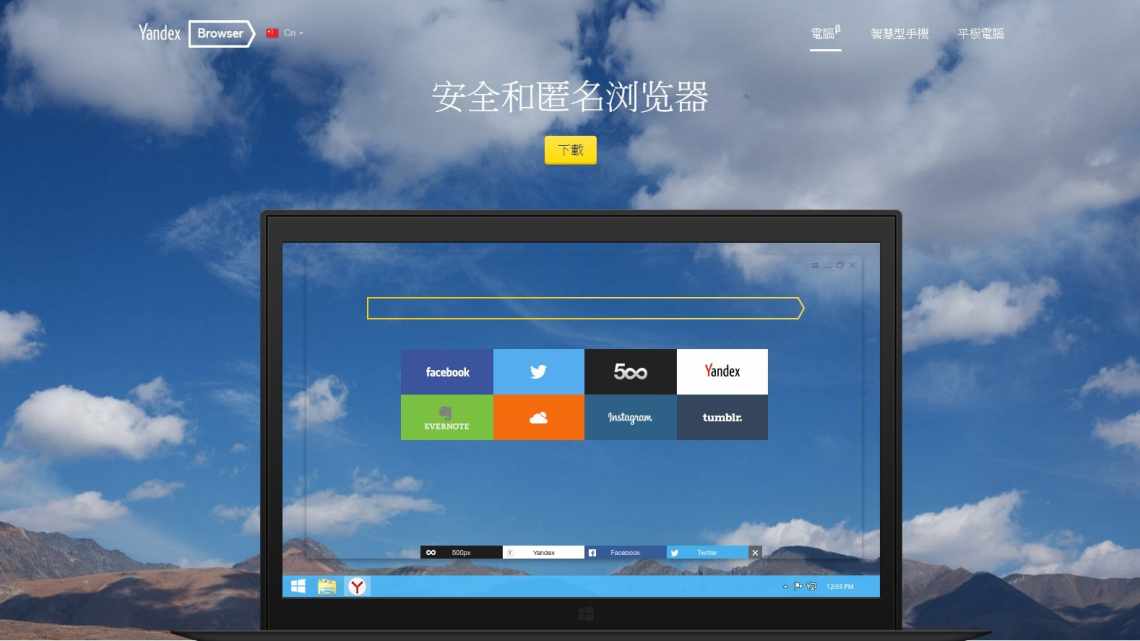У користувачів Яндекс браузера часто виникає ситуація, в якій неможливо відтворити ролик на Ютуб: він гальмує, не вантажиться або після перегляду відкривається сторінка з Яндекс відео, і починається дубляж переглянутого. Відмовлятися від звичного браузера і пошуковика не варто, потрібно з'ясувати: з яких причин не працює Ютуб в Яндекс браузері, які є способи виправити або запобігти подібному конфлікту.
- Як визначити причину, чому не показує YouTube в Яндекс браузері
- Не працює YouTube через Yandex browser
- Не відкривається Ютуб в Яндекс браузері через системний збій
- Як перевірити провайдера
- Порушення роботи сервісу YouTube
- Залізо ПК не справляється з навантаженням
- Багато куки
- Як відновити роботу YouTube, якщо він перестав працювати в Яндекс browser
- Проблеми з переглядачем
- Усунення системних помилок
- Не працює Youtube в Яндекс браузері через провайдера
- Технічні проблеми
- Не завантажується YouTube в Яндекс браузері на слабкому комп'ютері
- Варіант «хакерський»
- Помилки у налаштуваннях
- Налаштування файла hosts
- Велике навантаження
- Чому це так актуально?
- Дія вірусного ПЗ
- Низька швидкість Мережі
Як визначити причину, чому не показує YouTube в Яндекс браузері
Діагностичні заходи допоможуть виявити першоджерело порушення працездатності. Умовно всі причини можна розділити на кілька основних груп:
- Несправності браузера: засмічення кешу, неправильні куки, переповнення системної пам'яті, збої в розширеннях, застаріла версія, проблеми з налаштуванням;
- Помилки в системі Windows: вірусна активність, неправильне налаштування файлів конфігурації, некоректні зміни в з'єднанні до мережі;
- Проблеми на боці провайдера: низька швидкість, високий пінг, обмежений трафік, неправильне налаштування фільтрації, блокування окремих сервісів;
- Порушення стабільності роботи з боку YouTube: технічні роботи на сервісі, DDOS-атака на сервери, оновлення Ютуб;
- Фізичні проблеми з обладнанням: недостатньо потужності процесора, відеокарти або оперативної пам'яті, рідше - мало вільного місця на жорсткому диску.
Не працює YouTube через Yandex browser
Потрібно перевірити, не вантажиться Ютуб тільки в Яндекс браузері або і в інших спостерігається те ж саме явище. Якщо ситуація виникає у всіх оглядачах (достатньо перевірити в 2-3 браузерах), роботи потрібно продовжувати в цьому напрямку.
Не відкривається Ютуб в Яндекс браузері через системний збій
Зазвичай досить просто визначити, що причина криється в порушенні стабільності роботи Windows. Користувачі скаржаться на різні відхилення в стабільності системи:
- Часті зависання, сильне зниження швидкості роботи;
- Неможливо використовувати окремі функції Windows;
- Періодично з'являються системні помилки;
- Збої не тільки з YouTube, а й на інших сервісах. Іноді проблема виникає щодо всіх ресурсів, не тільки відеохостингів або конкретного сайту.
Є й інші прояви у вигляді порушення роботи системи, їх навіть не завжди видно пересічному користувачеві (неправильний розподіл ресурсів системи, обмежений доступ користувача), але перелічені вище зміни в роботі Windows зустрічаються найчастіше. Кращим рішенням буде перевстановлення операційної системи Windows.
Як перевірити провайдера
Наступна потенційна причина, чому не показує Ютуб в Яндекс браузері криється в низькій якості обслуговування з боку провайдера або особливих умовах тарифного плану. Досі частина користувачів використовують вихід у мережу з обмеженим трафіком, особливо актуально для мобільного інтернету. Інші оператори пропонують оманливий безліміт: висока швидкість роботи лише до вичерпання певного трафіку, а потім швидкість знижується до рівня, при якому завантажити відео неможливо.
Спочатку варто перевірити швидкість з'єднання через speedtest.net.
Якщо швидкість нижче заявленої або показується високий пінг, варто зателефонувати до оператора і запитати про причини порушення.
Порушення роботи сервісу YouTube
Найпростіша проблема, оскільки не вимагає від користувача будь-яких дій щодо її усунення. Зазвичай розробники самостійно вказують, чому погано працює Ютуб в Яндекс та інших браузерах. Про проблему можуть повідомляти за допомогою спливаючого вікна, повідомлення на екрані або в новинній стрічці. Нам потрібно всього лише почекати завершення роботи з налагодження сервісу.
Залізо ПК не справляється з навантаженням
Часто погано працює Ютуб в Яндекс браузері через нестачу потужності комп'ютера.
За обробку програми відповідає:
- Оперативна пам'ять, якщо її недостатньо, почнуть з'являтися повідомлення «сторінка не відповідає», «помилка завантаження сторінки» та інші помилки. Зазвичай починає зависати весь комп'ютер;
- Процесор обробляє потік даних, про необхідність його модернізації свідчить запізніла обробка даних, коли доводиться чекати по 10-60 сек виконання будь-яких елементарних дій;
- Відеокарта відповідає виключно за графічну складову. При нестачі потужності відео буде часто зупинятися і відображатися зависаннями;
- Мало місця на вінчестері. Для стабільної роботи системи на жорсткому диску має бути близько 10-20 Гб, цей простір використовується для створення резервних копій, екстреного завершення роботи, переходу в режим гібернації і виконання операцій з тимчасовими файлами.
Дізнатися, чому не відкривається Ютуб в Яндекс браузері можна за різними проявами, для проблеми з залізом характерно збільшення шуму від кулера в системному блоці. Ноутбук або стаціонарний ПК прискорює частоту обертання кулера, що свідчить про перегрів.
Цікаво:
- Чому глючить Ютуб в Яндекс браузері
Багато куки
Якщо видалення кешу не дало результату, спробуйте почистити кукі Яндекс браузера. Тут проводяться ті ж дії, що розглянуті вище. Різниця в тому, що позначку необхідно ставити наступній фрази - Файли cookie та інші дані сайтів і додатків. Щоб полагодити браузер одним махом, можна одночасно видалити кеш і куки. Після цього перевірте, чи працює Ютуб в Яндекс.
Обов'язково подивіться на цій сторінці буде інформація, якщо щось сталося з Youtube сьогодні.
Як відновити роботу YouTube, якщо він перестав працювати в Яндекс browser
Проблеми з переглядачем
Порушення у функціонуванні оглядача зустрічаються часто, але переважно проблеми вирішуються в кілька кліків. Перед початком дій варто уточнити, чому не запускається Ютуб, і перевірити ця проблема спостерігається тільки в Яндекс браузері або і в інших така ж ситуація.
Якщо не працює плеєр Ютуба виключно в Яндекс браузері, приступаємо до рішення:
- Очищення тимчасових файлів. Найпростіший спосіб - використовувати вбудовану функцію переглядача. Є 2 способи використання: натискаємо на «Меню» (3 горизонтальні смуги у верхньому правому куті), наводимо курсор на «Додатково» і клікаємо на «Очистити історію» та інший варіант - затискаємо гарячі клавіші Ctrl + Shift + Del;
- Надлишкове навантаження. Іноді не програє Ютуб в Yandex browser через захаращення оперативної пам'яті або низьких потужнісних характеристик комп'ютера. Часто веб-оглядач починає зависати на сторінках YouTube при відкритті понад 10 вкладок одночасно. Проблема може бути і в конкретному сайті, буває зустрічаються ресурси з циклічними алгоритмами, вони можуть зависати і провокувати порушення роботи програми. Усунути несправність можна закриттям інших вкладок переглядача і ресурсоємних програм. Подивитися причину навантаження можна:
- Відкриваємо в «Меню», потім «Додатково».
- Виберіть «Додаткові інструменти».
- Клікаємо на «Диспетчер завдань».
- Закриваємо «важкі» і непотрібні сторінки.
- Стара версія браузера. Поступово розробники модернізують браузер для захисту від нових загроз і поліпшення продуктивності. Застарілі версії менш стабільні і більш вразливі. Можна перевірити наявність оновлень з меню, на спливаючому вікні «Додаткові» в пункті «Про переглядач». У нормі має зазначатися «Ви використовуєте актуальну версію Яндекс.Браузера» або буде кнопка з пропозицією оновитися;
- Проблеми з розширеннями. Діагностувати несправність роботи плагінів просто, натискаємо Ctrl + Shift + N, так ми перейдемо в «режим Інкогніто», в якому за замовчуванням не працюють розширення (якщо налаштування стандартні). Перевіряємо, Яндекс браузер як і раніше не відкриває Ютуб? Якщо сервіс запрацював, проблема в розширеннях. З цієї причини часто відео зависає на рекламі. Алгоритм пошуку і виправлення несправності:
- Натискаємо «Меню», виберіть пункт «Доповнення».
- Знаходимо всі активні розширення, особливу увагу приділяємо тим плагінам, які призначені для Ютуб або працюють на всіх сайтах: блокувальники реклами, ВПН і проксі плагіни, доповнення для скачування відео, аддони зміни дизайну сайту тощо.
- Відключаємо всі перераховані плагіни і перевіряємо відновлення роботи сервісу.
- Вмикаємо аддони по одному, поки не знайдемо несправне розширення.
- Прибираємо проблемне доповнення або перевстановлюємо його.
- Неправильні параметри. Браузер має численні приховані налаштування, знайти проблему в них вкрай складно недосвідченому користувачеві. Щоб не займатися пошуком проблем, краще скинути налаштування оглядача. Відновлюємо вихідні параметри:
- Переходимо в меню «Параметри».
- Листаємо в самий низ сторінки і натискаємо на «Скинути всі налаштування».
- У новому вікні клікаємо «Скинути».
- Вимикаємо HTML5 і переходимо на Adobe Flash Player. Старі версії оглядача не мають вбудованої повноцінної підтримки HTML5 програвача. Для таких користувачів часто показується помилка або чорний екран. Достатньо встановити програвач Flash Player. Для користувачів нової версії попередньо потрібно вимкнути роботу з HTML Для перемикання між плеєрами зручно використовувати розширення Flash-HTML5 for YouTube;
- Перевірка звуку. Банальна причина відсутності музики у відео - вимкнений звук, перевіряємо активність звучання на вкладці, в мікшері гучності та системі.
- Підтримки основних мов програмування. Яндекс браузер не показує YouTube, як і багато інших сервісів при відключенні підтримки JavaScript. Перевіряємо, що JS ввімкнено:
- Переходимо в «Параметри» браузера.
- У розділі «Сайти» клікаємо на посилання «Налаштування сайтів».
- У графі JavaScript встановлюємо «Дозволено».
Усунення системних помилок
По черзі розглянемо методи відновлення працездатності Windows:
- Усунення вірусів. Скачуємо антивірусний сканер, наприклад, Dr.Web. Запускаємо сканування системи, краще вибрати глибоку перевірку. Якщо сканер виявив віруси, то позбуваємося їх. Користуватися при цьому раніше встановленим штатним антивірусом не рекомендуємо. Якщо він пропустив вірус в систему, низькі шанси виявлення шкідливого коду в майбутньому.
- Перевірка параметрів hosts: Ходімо шляхом C:\Windows\System32\drivers\etc.
- Натискаємо правою кнопкою миші (ПКМ) на файлі hosts і вибираємо «Відкрити», у списку знаходимо «Блокнот».
- Прибираємо всі рядки, що стосуються Google або YouTube. Додатково можна прибрати всі рядки, що починаються з 127.0.0.1.
Неправильне налаштування з "єднання виконується індивідуально для кожного постачальника послуг послуг. Проблема характеризується неможливістю отримати доступ до будь-яких серверів. Потрібно скористатися інструкцією оператора і перевірити встановлений DNS. Замість нього можна встановити загальнодоступну DNS-адресу від Google - 8.8.8.8. Розгляньмо приклад, якщо налаштування отримуються з DHCP-сервера провайдера:
Клікаємо на кнопку «Пошук», потім набираємо «Панель керування».
Переходимо в розділ "Центр управління мережами та загальним доступом.
Вибираємо ліворуч «Зміна параметрів адаптера».
ПКМ на активне з'єднання і вибираємо параметр «Властивості».
Переходимо в «Протокол інтернету версії 4».
Встановлюємо виділення «Отримувати IP-адресу автоматично», подібне налаштування встановлюємо біля DNS-сервера або вказує адреси, які передасть оператор.
Скидання DNS-кешу - це додатковий захід, оскільки в кеш-файлі можуть вказуватися неправильні адреси DNS, тоді стає очевидно, чому не вантажиться Ютуб в Яндекс оглядачі. Щоб скинути кеш, потрібно:
Натискаємо Win + R і введіть команду cmd.
У консоль введемо рядок ipconfig/flushdns (можна вставити правою кнопкою миші) і натискаємо Enter.
Вилучення небажаних програм. Деякі програми впливають на роботу оглядача негативним чином. Частина програм належать до вірусних (різні утиліти для показу реклами, блокування доступу, шифрації файлів), а інша частина - захисні (інтернет-захист, фаєрволли, батьківський контроль). У першому випадку достатньо видалити вірус, вручну це робити довго, краще використовувати Malwarebytes, але підійдуть і аналоги. Перевірити наявність проблеми з антивірусом вдається за допомогою тимчасового відключення, всі програми мають функцію деактивації на 5, 10 хвилин. Потім просто вносимо YouTube у винятки.
Не працює Youtube в Яндекс браузері через провайдера
Від користувача тут залежить не так багато, але дещо можна зробити:
- Звернутися в техпідтримку. Перед зверненням слід перевірити швидкість інтернет-з'єднання, причому кілька разів, вибираючи різні сервери для надходження трафіку. Іноді показується висока швидкість при зверненні до серверів в рамках країни, але вона сильно падає при виборі зарубіжних data-центрів. Також звертаємо увагу на пінг, в нормі його значення не повинно перевищувати 30 мс, краще 10-20. З отриманими даними телефонуємо до оператора і з'ясовуємо причину збоїв;
- Ресурс заблоковано. Достатньо включити будь-який VPN або proxy, і YouTube почне працювати. Якщо не завантажується Ютуб в Яндекс браузері з цієї причини, можна встановити розширення Hola, friGate, Zenmate.
Технічні проблеми
Якщо не відображаються картинки на Ютуб в Яндекс браузері або зовсім не з'являється контент, є ризик проходження технічних робіт на сервісі. Проявлятися проблема може по-різному: лаги, повільне завантаження, немає програвача, чорний екран тощо. Першим ділом при переході на головну сторінку, де показується помилка, перевіряємо справність сервісу на іншому пристрої або дивимося новини ресурсу.
Якщо перестав працювати YouTube в Yandex Browser через технічний збій, нічого не залишається окрім як чекати відновлення сервісу. Вкрай рідко розробники не знають про наявність проблеми, але додатково можна залишити тікет у службі підтримки.
Не завантажується YouTube в Яндекс браузері на слабкому комп'ютері
Очевидно, що Yandex браузер не працює c YouTube та іншими відеохостингами при нестачі потужності для обробки відео. Проблема характерна для всіх оглядачів.
Як запустити відео на Ютуб на старому комп'ютері:
- Зменшуємо якість відео. Є спеціальне розширення з назвою Magic Actions for YouTube, можна знайти за посиланням. Плагін багатофункціональний, але нас цікавить встановлення стандартної якості відтворення. Для цього:
- Після встановлення суфікса натискаємо правою кнопкою на значок і вибираємо «Параметри».
- У новому вікні вибираємо Options.
- На сторінці налаштувань знаходимо пункт «Enable Auto HD» і встановлюємо прапорець біля дозволу, який комп'ютер у силах відтворити.
- Прибираємо всі «важкі» програми. Використовувати ресурсомісткі антивіруси на застарілому ПК неефективно, як і інші програми. Щоб дізнатися, на що йде велика частина ресурсів, проводимо аналіз:
- Натискаємо Ctrl + Alt + Del і вибираємо «Запустити менеджер завдань».
- Переходимо на вкладку «Процеси».
- Вибираємо сортувати за «ЦП» і дивимося на пункти, у яких вказані найбільші значення.
- Щоб закрити непотрібні і ресурсомісткі програми, натискаємо на «Зняти завдання». Попередньо потрібно дізнатися, за що відповідає процес.
- Подібну процедуру можна провести з сортуванням по стовпчику «Пам'ять».
- Недостатньо місця на диску. Вся система буде сильно зависати, якщо залишилося менше 5-10 Гб місця на жорсткому диску. Чим більше оперативної пам'яті встановлено, тим більше місця потрібно встановлювати. Приблизно можна розраховувати 1 частину ОЗП до 2 частин HDD, тобто при 8 Гб ОЗУ, як мінімум має залишатися 16 Гб пам'яті на системному розділі диска. Як альтернативу можна встановити запис образу системи при гібернації на інший диск. Способи звільнення місця:
- Вилучити непотрібні програми, робимо це через «Панель управління» або спеціальні програми UObit Uninstaller, CCleaner.
- Зменшення обсягу кошика. ПКМ за ярликом «Кошик» на стільниці і вибираємо «Властивості». Тут ви можете змінити розташування елемента на диску або встановити фіксований розмір.
- Видалення файлу hiberfil.sys, який займає багато місця, часом до 32 Гб. Завдання файлу полягає у збереженні даних з оперативної пам'яті в момент переходу в режим гібернації. Якщо ним все одно не користуємося, вилучаємо файл: натискаємо Win + R і вставляємо команду cmd, у консоль вводимо powercfg -h off. (! для cmd потрібні права адміністратора)
- Підвищення продуктивності відеокарти. Є кілька способів поліпшення роботи графічного адаптера, вони допоможуть, якщо довго вантажиться відео: Розгін відеокарти. Процедура небезпечна тим, що прискорює вихід з ладу плати;
- Перехід з інтегрованого на дискретний адаптер. У ноутбуках автоматично обробкою браузера займається вбудована, маловиробнича плата. ПКМ на стільниці і вибираємо «Панель керування Nvidia», переходимо в розділ керування параметрами 3D поділ «Програмні параметри» і в рядку «Кращі графічні процесори» вибираємо нашу дискретну карту.
Заміна Windows. Встановлювати Windows 10 для старого ПК неефективно, оскільки споживання системи занадто велике. Краще встановлювати Windows 7.
Всі порушення користувач можна вирішити самостійно. Якщо не працює Ютуб в Яндекс браузері або не показує окремі елементи, відразу варто звернути увагу на ймовірні проблеми на сервісі, потім на сам оглядач, далі шукати проблему в системі, ПК.
Варіант «хакерський»
Ви ніколи не писали коди і програми? Не біда, саме час почати;). Відкриваємо сторінку Ютуб і активізуємо інструменти розробника натисканням кнопки F12. Шукаємо тут вкладку «Консоль» (Console) і перейшовши в неї, опускаємося вниз. Там має бути позначене стрілочками (синіми) місце для введення. Щоб не помилитися я рекомендую просто скопіювати туди запропоновану мною команду і натиснути Enter.
Для Хрома вона виглядає так:
document.cookie = document.cookie.split (‘ ‘).filter (o=>o.indexOf (‘PREF=’)!==-1)[0].replace (‘;’,»)+’&f5=30030&f6=8;domain=.youtube.com;path=/’;
Подейкують, що і для інших браузерів є щось подібне. Наприклад на одному з сайтів було зазначено що команда:
document.cookie=»VISITOR_INFO1_LIVE=qDpUsBNO0FY; expires=Thu, 2 Aug 2020 20:47:11 UTC»
Підходить і для Chrome і для Firefox.
Якщо дані коди у вашому переглядачі не спрацюють (у нових версіях програм цю фічу можуть пофіксувати), то переходьте до наступного способу, який описаний нижче.
Помилки у налаштуваннях
Нерідко трапляється, коли причиною помилок є помилки в налаштуваннях. За відсутності досвіду відшукати проблему важко. Ось чому новачки часто ставлять питання, що робити в такій ситуації. Найкраще рішення - скинути всі налаштування до початкового рівня. Для повернення браузера Яндекс до вихідних параметрів, зробіть такі кроки:
- Увійдіть до Параметрів.
- Гортайте вниз і тисніть Скинути всі параметри.
- У вікні, що з'явився, тисніть Скинути.
Після цього перевірте, чи працює Ютуб у браузері. Якщо проблема не зникла, продовжуйте використовувати наведені методи.
Налаштування файла hosts
Якщо не працює і не завантажується Ютуб в Яндекс браузері, перевірте вміст файлу hosts. Нерідко різні віруси вносять до нього зміни, через що користувач не може зайти на відеохостинг. Для перевірки перейдіть шляхом C:WindowsSystem32driversetc. Далі зробіть такі кроки:
- Відкрийте файл, який знаходиться всередині, за допомогою блокнота або іншої схожої програми.
- Вивчіть зміст. Якщо під рядком 127.0.0.1 localhost є сторонні дані, приберіть їх. Якщо там є рядок 1 localhost, його необхідно залишити.
- Збережіть документ і перевірте, пішли проблеми чи ні.
Якщо Яндекс браузер так і не відтворює відео YouTube, причина в іншому, тому продовжуйте перевіряти наведені вище варіанти.
Велике навантаження
Якщо не запускається Ютуб в Яндекс браузері, зверніть увагу на поточне навантаження веб-провідника. Останній нерідко глючить або висне, якщо користувач одночасно відкрив багато вкладок. Труднощі можливі, якщо одночасно працює більше десяти сторінок. Щоб переглянути поточне навантаження, перейдіть до меню, а потім увійдіть до Додаткових. Потім виберіть Додаткові інструменти і натисніть на Менеджер завдань. Після цього закрийте всі «важкі» або зайві сторінки. А якщо гальмує в Гугл Хромі - то інструкція в іншій статті.
Чому це так актуально?
Для наочності, я вивчив статистику Steam від 2020 року, з якої ясно дають зрозуміти: більше половини гравців мають комп'ютер з трьома і менш ядрами процесора. А що говорити про тих, хто в ігри не грає? Аудиторія користувачів таких комп'ютерів справді величезна. Тому, спеціально для вас я хочу показати легкий спосіб, як повернути старий дизайн Youtube. Тепер, коли з теоретичною частиною покінчено, пора переходити до самого вирішення проблеми. Ви отримаєте повністю робочий класичний інтерфейс Ютуба. Рекомендовані розширення перевірені особисто і зі 100% впевненістю можу сказати, що на момент публікації вони вирішують заявлену проблему.
Дія вірусного ПЗ
Труднощі з переглядом відео часто пов'язані з дією вірусів або хробаків. Якщо Ютуб гальмує в Яндекс браузері, спробуйте перевірити комп'ютер на факт зараження шкідливими програмами. Для цих цілей можна використовувати Аваст, Др Веб або інше ПЗ. Крім того, варто задіяти додаток Malwarebytes, який добре справляється із завданням і не конфліктує з іншим антивірусним ПЗ. Під час перевірки необхідно внести Ютуб у винятки. Надалі варто періодично перевіряти комп'ютер на факт шкідливих програм і не завантажувати софт з підозрілих ресурсів.
Низька швидкість Мережі
Нерідко проблема викликана банальною причиною, пов'язаною з низькою швидкістю Інтернету. Користувачі запитують, чому не працює YouTube в Яндекс браузері, але забувають перевірити інші сайти. Буває, що несправність пов'язана з відсутністю підключення. Для перевірки поточної швидкості можна скористатися одним з численних сервісів, наприклад, 2IP або Speed Test. Якщо швидкісні характеристики дійсно занижені, потрібно знайти причину або зв'язатися з оператором. Можливо, несправність знаходиться на боці провайдера.
"